Ce a fost Game Center și ce s-a întâmplat cu el?
de la Apple iOS este o platformă de top pentru jocuri video pe mobil. Jocurile disponibile pentru iPhone și iOS sunt distractive, dar jucătorii și dezvoltatorii au învățat că jocurile sunt și mai bune atunci când sunt jucate cu prietenii cap la cap pe internet. Aici intervine Game Center de la Apple.
Aplicația Game Center a fost introdusă în iOS 4.1. Apple a întrerupt aplicația în iOS 10 și a mutat unele dintre funcțiile sale pe iOS.
Ce este Game Center?
Game Center este un set de caracteristici specifice jocurilor pe care le poți folosi pentru a găsi oameni împotriva cărora să joci. De asemenea, vă puteți compara statisticile și realizările cu alți jucători.
Obținerea Game Center necesită iOS 4.1 sau mai târziu, până la, dar fără a include iOS 10. Dacă dispozitivul care rulează ceva mai vechi decât iOS 10, este posibil să aibă Game Center pe el.
Ai nevoie și de un ID-ul Apple pentru a crea un cont Game Center. Deoarece Game Center a fost integrat în aceste versiuni de iOS, nu trebuie să descărcați altceva decât jocuri compatibile.
Game Center funcționează și pe Apple TV și unele versiuni de macOS.
Ce s-a întâmplat cu Game Center în iOS 10 și versiuni ulterioare?
La introducerea sa, Game Center era o aplicație de sine stătătoare. Acea abordare s-a schimbat cu iOS 10 când Apple a întrerupt aplicația Game Center. În locul aplicației, Apple a făcut parte din iOS unele funcții Game Center.
Funcțiile Game Center care pot fi disponibile pentru utilizatori includ:
- Clasamente
- Provocări pentru alți jucători
- Realizări în joc
- Împărtășirea realizărilor
- Gameplay-ul înregistrare
Funcțiile anterioare ale Centrului de jocuri care nu mai sunt disponibile includ:
- stare
- Fotografie de profil
- Posibilitatea de a adăuga prieteni
- Posibilitatea de a vedea jocurile și statisticile prietenilor
Bazându-vă pe dezvoltatorii de aplicații pentru a sprijini Game Center, utilizarea acestor funcții este dificilă. Dezvoltatorii pot accepta toate funcțiile Game Center, unele dintre ele sau deloc. Nu există o experiență consistentă cu Game Center și este dificil să știi ce caracteristici, dacă există, vin cu un joc înainte de a-l descărca.
Gestionați-vă contul Game Center
Game Center folosește același ID Apple pe care îl folosești pentru a cumpăra din iTunes Store sau App Store. Creați un cont nou dacă doriți, dar nu este necesar. Chiar dacă Game Center nu mai există ca aplicație, poți gestiona unele aspecte ale contului tău Game Center:
Pe ecranul de pornire al iPhone, atingeți Setări.
Selectați Centru de jocuri.
-
Porniți Centru de jocuri comutator.
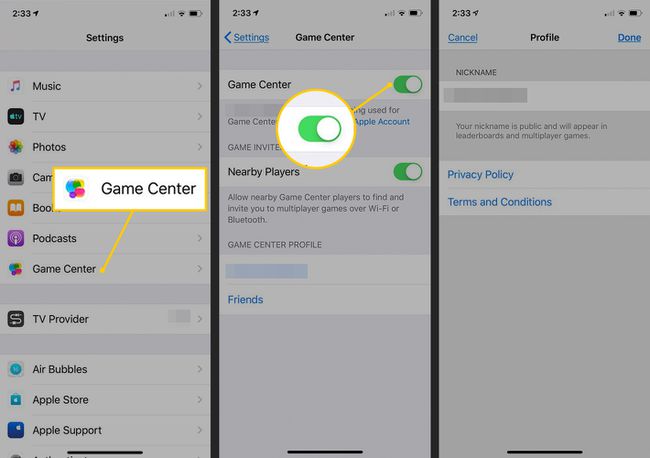
-
Porniți Jucători din apropiere comutați comutator pentru a juca jocuri față în față cu jucătorii din apropiere.
Trebuie să aveți un joc compatibil cu Game Center și să fiți conectat Wifi sau Bluetooth să te joci cu un alt jucător.
În Profilul centrului de joc secțiunea, atingeți-vă numele pentru a vă deschide profilul. Acest nume este modul în care ești identificat cu alți jucători care te invită la jocuri.
În ecranul de profil, atingeți Poreclă câmp și introduceți un nou nume sau porecla.
Atingeți Terminat.
O modificare a Game Center din iOS 10 și versiuni ulterioare este că prietenii individuali nu pot fi adăugați sau șterși din rețeaua Game Center de pe iPhone. Singura opțiune este să eliminați fiecare prieten din Game Center pe care îl aveți. Pentru că nu există nicio modalitate de a adăuga prieteni, asigurați-vă că aceasta este ceea ce doriți înainte de a o face. Pentru a elimina prietenii, accesați ecranul Game Center, atingeți Prieteni, apoi selectați Inlătură tot.
Cum să obțineți jocuri compatibile cu Game Center
Găsirea jocurilor compatibile cu Game Center era simplă: le puteai căuta sau căuta în aplicația Game Center. De asemenea, au fost etichetate în mod clar în App Store cu o pictogramă Game Center.
Acum, jocurile nu indică clar nicăieri că acceptă aceste funcții. Găsirea lor este încercare și eroare. Căutați în App Store pentru Centru de jocuri pentru a găsi jocuri compatibile care oferă unele funcții Game Center.
Cum să știți dacă o aplicație acceptă Game Center
Când lansați un joc care acceptă Game Center, un mic mesaj alunecă în jos din partea de sus a ecranului cu pictograma Game Center (patru sfere colorate care se interconectează). Mesajul spune Bine ai revenit și vă arată numele de utilizator Game Center. Dacă vedeți acel mesaj, aplicația acceptă unele funcții Game Center.
Jocuri și provocări multiplayer
Deoarece nu toate jocurile care acceptă Game Center oferă toate caracteristicile sale, instrucțiunile pentru utilizarea acestor funcții sunt incomplete sau inconsecvente. Diferite jocuri implementează funcțiile în mod diferit, așa că nu există o singură modalitate de a le găsi și utiliza.
Multe jocuri acceptă jocuri multiplayer, confruntări față în față și provocări. În Challenges, îți inviti prietenii din Game Center să-ți bată scorurile sau realizările într-un joc. Găsirea acestor funcții este diferită în fiecare joc, dar locurile bune de căutat sunt în clasamentul și zonele de realizare sub a Provocări fila.
Vizualizați statisticile dvs
Multe jocuri compatibile cu Game Center vă urmăresc realizările și premiile. Pentru a vedea aceste statistici, găsiți clasamentul sau secțiunea de realizări a aplicației. Este indicat cu o pictogramă asociată cu câștiguri sau cu statistici, cum ar fi o coroană, un trofeu sau un buton etichetat Centru de jocuri într-un meniu de opțiuni sau în meniurile de statistici și obiective. După ce găsiți această secțiune în joc, pot exista și alte opțiuni, inclusiv:
- Realizări: Acestea sunt succesele tale în joc. Fiecare joc are un set diferit de realizări pentru anumite obiective sau sarcini. Sunt urmăriți aici.
- Clasamente:Aceasta arată clasarea dvs. pe diferite criterii în comparație cu prietenii dvs. din Game Center și cu toți jucătorii jocului.
Faceți înregistrări de ecran în Game Center
IOS 10 a schimbat dramatic Game Center, dar a oferit un beneficiu: capacitatea de a înregistra jocul pentru a le împărtăși altora. În iOS 10 și versiuni ulterioare, dezvoltatorii de jocuri trebuie să implementeze această caracteristică în mod specific. În iOS 11 iar mai târziu, înregistrarea ecranului este o caracteristică încorporată a iOS. Chiar și pentru jocurile cu funcționalitatea încorporată, procesul variază.
Pentru a face o înregistrare a ecranului:
Apasă pe aparat foto pictograma sau record buton. Specificațiile pot fi diferite în diferite jocuri.
În fereastra de înregistrare sau de cameră, atingeți Ecran de înregistrare.
Când ați terminat cu înregistrarea, atingeți Stop.
Restricționați sau dezactivați Game Center
Părinții care sunt îngrijorați de faptul că copiii lor interacționează cu străini online pot folosi Game Center restricții parentale pentru a dezactiva funcțiile multiplayer și prieteni. Această caracteristică le permite copiilor să urmărească statisticile și realizările, dar îi izolează de contactele nedorite sau nepotrivite.
Deoarece Game Center nu mai este o aplicație autonomă, nu poți sterge-l sau caracteristicile sale. Dacă nu doriți ca aceste funcții să fie disponibile, configurați restricțiile parentale.
FAQ
-
Cum poți reinstala Game Center?
Nu există nicio modalitate de a reinstala aplicația Game Center dacă utilizați iOS 10 și versiuni ulterioare, deoarece funcțiile sale sunt acum integrate în iOS și iPadOS. Dar poți merge la Setări > Centru de jocuri și reconectați-vă la contul dvs. pentru a-l restabili și a recupera datele jocului, cum ar fi clasamentele și realizările.
-
Cum te deconectezi de la Game Center?
Accesați aplicația Setări și atingeți Centru de jocuri. Apoi, atingeți Sign out.
